
Šī programmatūra saglabās jūsu draiveru darbību un darbību, tādējādi pasargājot jūs no izplatītākajām datoru kļūdām un aparatūras kļūmēm. Pārbaudiet visus draiverus, veicot trīs vienkāršas darbības:
- Lejupielādējiet DriverFix (pārbaudīts lejupielādes fails).
- Klikšķis Sāciet skenēšanu atrast visus problemātiskos draiverus.
- Klikšķis Atjaunināt draiverus lai iegūtu jaunas versijas un izvairītos no sistēmas darbības traucējumiem.
- DriverFix ir lejupielādējis 0 lasītāji šomēnes.
Microsoft Windows veikala saskarnes atjaunošana nozīmē, ka nākotnē varam sagaidīt daudz uzlabojumu. Pat ja UI uzlabojumi ir vairāk nekā apsveicami, ir daži steidzamāki Windows veikala jautājumi, kas ir jānovērš. Tāpat kā Windows veikala kļūda ar ”0x87AF0813” kods, kas, šķiet, traucē daudziem lietotājiem.
Mēs ceram, ka Microsoft pievērsīsies šai problēmai turpmākajos atjauninājumos. Tikmēr mēs sagatavojām sarakstu ar iespējamiem risinājumiem, kuriem vajadzētu būt noderīgiem. Pārbaudiet tos tālāk.
Risinājumi Windows veikala kļūdas “0x87AF0813” novēršanai operētājsistēmā Windows 10
- Pārbaudiet interneta savienojumu
- Palaidiet WSReset.exe
- Pārinstalējiet lietotni
- Pārbaudiet krātuves vietu
- Palaidiet problēmu novēršanas rīku
- Pārreģistrējiet Windows veikala lietotni
- Atjauniniet Windows veikalu
- Izrakstieties / pierakstieties no Windows veikala
- Mainiet valsti vai reģionu uz “Amerikas Savienotās Valstis”.
1. risinājums - pārbaudiet interneta savienojumu
Ir acīmredzama lieta, ka viss, ko darāt Windows veikalā, ir atkarīgs no savienojuma. Lai atjauninātu vai lejupielādētu konkrēto lietotni, jums būs nepieciešams stabils interneta savienojums. Tas var izraisīt vienkāršu apstāšanos, pastāvīgu iekraušanu vai dažādu kļūdu maisu.
Šim nolūkam noteikti pārbaudiet savu tīklu. Ja viss šķiet labi un problēma joprojām pastāv, jums vajadzētu mēģināt atspējot trešo pušu antivīruss īslaicīgi. Pastāv iespēja, ka trešās puses programmatūra bloķē Windows veikala pakalpojumus.
Visbeidzot, jūs vienmēr varat restartēt datoru. Pārstartēšana neaizvedīs tālu ar sarežģītām sistēmas kļūdām, taču šajā scenārijā var pietikt.
2. risinājums - palaidiet WSReset.exe
Lai gan Windows Store platforma kopš Windows 8 ir ievērojami mainījusies, tā saglabāja dažus iebūvētos rīkus un funkcijas Windows 10 versijā. Kešatmiņas atiestatīšanas rīks joprojām ir pieejams. Proti, ar WSReset.exe komandu, varat restartēt Windows Store un notīrīt lietotnes kešatmiņu, nejaucoties mapēs.
Tās galvenais mērķis ir restartēt saistītos pakalpojumus un notīrīt Windows veikala kešatmiņu. Turklāt tas var jums palīdzēt ar stendiem un kļūdām, vienlaikus saglabājot jūsu vēlmes.
Izpildiet tālāk sniegtos norādījumus, lai atrisinātu šī veiklā rīka palaišanu:
- Nospiediet Windows taustiņu + S.
- Windows meklēšanas joslā ierakstiet WSReset.exe un nospiediet Enter.
- Tas restartēs Windows veikalu un notīrīs saglabāto kešatmiņu.
No otras puses, ja jūs nevarat novērst kļūdu šādā veidā, noteikti pārbaudiet tālāk norādītos papildu risinājumus.
3. risinājums - atkārtoti instalējiet lietotni
Turpināsim nākamo risinājumu. Jā, Windows veikals var rīkoties nepareizi dažos gadījumos, bet nepadara to par katras problēmas ierosinātāju. Dažreiz kļūdas var vainot tieši lietotnēs. Ja ņemam vērā tikai lietotņu skaitu, vienmēr pastāv iespēja, ka viena vai vairākas lietotnes rīkojas nepareizi.
Un vai ir labāks veids, kā atrisināt problēmas lietotnē, nekā to pārinstalēt? Tātad, ja jūs varat nodot savu roku vienai lietotnei, kas, šķiet, ir kļūdaina, atpaliek vai nestabila, veiciet tālāk norādītās darbības:
- Virzieties uz Sākt un atrodiet satraukta lietotne.
- Ar peles labo pogu noklikšķiniet uz tā un izvēlieties Atinstalēt.
- Restartējiet datoru.
- Tagad atveriet Windows veikals.
- Atrodiet atinstalēto lietotni un instalējiet to vēlreiz.
4. risinājums - pārbaudiet krātuves vietu
Turklāt mums jums jāatgādina par uzglabāšanas vietu. Ja jums pietrūkst vietas, pārliecinieties, vai tā ir iztīrīt sistēmas nodalījumu. Turpmākie Windows veikala atjauninājumi un instalācijas var viegli bloķēt, ja trūkst brīvas vietas.
Jūs vienmēr varat pārsūtīt multivides failus no sistēmas nodalījuma uz datu nodalījumu. No otras puses, runājot par lietojumprogrammām, noteikti noņemiet tās, kuras bieži neizmantojat. Turklāt ar nelielu Disk Cleanup lietderības palīdzību jūs varat notīrīt pagaidu failus, kas var aizņemt daudz vietas.
Izpildiet tālāk sniegtos norādījumus, lai izmantotu diska tīrīšanas rīku:
- Iekš Windows meklēšanas josla, ierakstiet Disksun atveriet Diska tīrīšana.
- Izvēlies sistēmas nodalījums (galvenokārt C:).
- Atzīmējiet izvēles rūtiņas failu tipus, no kuriem vēlaties atbrīvoties.
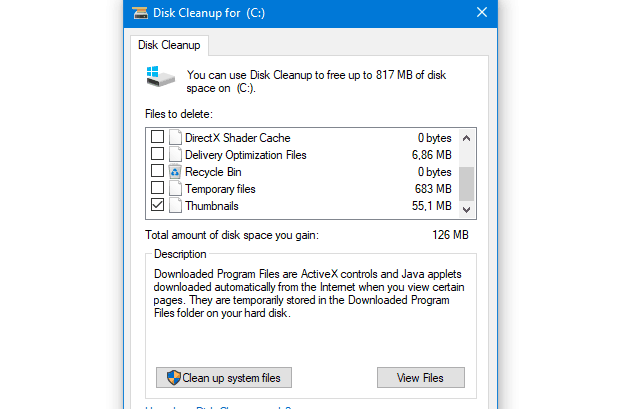
- Noklikšķiniet uz Labi, un tas būtu jādara.
5. risinājums - palaidiet problēmu novēršanas rīku
Papildus standarta problēmu novēršanas darbībām vienmēr varat izmantot iebūvēto problēmu novēršanas rīku. Windows Store lietotņu problēmu novēršanas rīks tagad atrodas vienotajā izvēlnē, un tā galvenais mērķis ir ar Windows Store saistīto kļūdu atrašana un novēršana.
Kad to palaidīsit, tas restartēs pāris pakalpojumus un pārbaudīs, vai nav daudz iespējamo kļūdu. Lai palaistu Windows veikala problēmu novēršanas rīku, izpildiet tālāk sniegtos norādījumus:
- Nospiediet Windows taustiņš + I lai izsauktu lietotni Iestatījumi.
- Izvēlieties Atjaunināšana un drošība.
- Atlasiet Problēmu novēršana.
- Ritiniet līdz apakšai un iezīmējiet Windows veikala lietotnes problēmu novēršanas rīks.
- Noklikšķiniet uz “Palaist problēmu novēršanas rīku”.

6. risinājums - pārreģistrējiet Windows veikala lietotni
Labākais veids, kā risināt jebkuru atkārtotu problēmu ar jebkuru lietojumprogrammu, ir to pārinstalēt. Vienkāršs un vienkāršs. Tomēr, tā kā lietotne Windows veikals ir iebūvēta Windows 10 daļa, to nevar atkārtoti instalēt. Vismaz, neizmantojot parasto pieeju.
Tā vietā, lai pārinstalētu lietotni šī vārda pilnā nozīmē, jūs varat pārreģistrēt Windows Store lietotņu pakotnes un, cerams, atrisināt radušos problēmu. Šī procedūra ļoti atgādina pārinstalēšanu, jo tā pilnībā atjaunos Windows veikala noklusējuma vērtības.
Veiciet tālāk norādītās darbības, lai pārreģistrētu Windows Store lietotņu pakotnes.
- Windows meklēšanas joslā ierakstiet PowerShell.
- Ar peles labo pogu noklikšķiniet uz PowerShell un izvēlieties palaist kā administrators.
- Komandrindā nokopējiet un ielīmējiet šo komandu un nospiediet taustiņu Enter:
-
Get-AppXPackage -AllUsers | Foreach {Add-AppxPackage -DisableDevelopmentMode -Register "$ ($ _. InstallLocation)AppXManifest.xml”}

-
Get-AppXPackage -AllUsers | Foreach {Add-AppxPackage -DisableDevelopmentMode -Register "$ ($ _. InstallLocation)AppXManifest.xml”}
- Restartējiet datoru
7. risinājums - atjauniniet Windows veikalu
Tomēr šī Windows veikala problēma var būt īslaicīgas kļūdas rezultāts, kas nomoka pašreizējo versiju. Nozīmē, ka jums tas būs nepieciešams bieži pārbaudiet atjauninājumus un jūsu problēma var tikt attiecīgi risināta.
Lai pārbaudītu Windows veikala atjauninājumus, veiciet tālāk norādītās darbības:
- Atveriet Windows veikala lietotne no izvēlnes Sākt.
- Noklikšķiniet uz 3 punktu izvēlne labajā stūrī un atveriet Lejupielādes un atjauninājumi.
- Noklikšķiniet uz “Saņemt atjauninājumus” pogu.

Ir pamatoti uzskatīt, ka atjauninājumi visu sakārtos. Tomēr, ja tas tā nav, pārbaudiet galīgos risinājumus.
8. risinājums - izrakstieties / pierakstieties no Windows veikala
Dažiem lietotājiem izdevās pārvarēt instalēšanas kļūmi Windows veikalā, veicot dažas vienkāršas darbības. Proti, šķiet, ka reizēm pastāv ar kontu saistīts apstāšanās, kas neļauj lietotnēm lejupielādēt vai atjaunināt. Lai to pārsniegtu, jums būs jāizrakstās un jāpierakstās vēlreiz.
Soli pa solim sniegtos norādījumus skatiet zemāk:
- Atveriet Windows veikals lietotne.
- Klikšķiniet uz Tavs profils augšējā labajā stūrī.
- Izrakstīties jūsu profila.
- Meklēt App kuru vēlaties instalēt vai atjaunināt.
- Noklikšķiniet uz lietotnes un izvēlieties vēlamo darbību.
- Windows veikals jums to lūgs ielogoties.

- Pierakstieties un turpiniet instalēšanu vai atjaunināšanu.
9. risinājums - mainiet valsti vai reģionu uz “Amerikas Savienotās Valstis”.
Visbeidzot, dažiem lietotājiem izdevās atrisināt problēmas, vienkārši mainot lokalizācijas reģionu uz “Amerikas Savienotās Valstis”. Proti, šķiet, ka dažas Windows Store lietotnes vai funkcijas nav pieejamas noteiktos reģionos. Šos ierobežojumus varat viegli pārvarēt, vienkārši mainot valsts vai reģiona preferenci uz ASV.
Ja nezināt, kā to izdarīt, izpildiet tālāk sniegtos norādījumus.
- Nospiediet Windows taustiņš + I lai atvērtu Iestatījumi lietotne.
- Izvēlieties Laiks un valoda.
- Atlasiet Reģions un valoda kreisajā rūtī.
- Saskaņā Valsts vai reģions, atlasiet Savienotās Valstis.

- Restartējiet datoru.
Tam tas būtu jādara. Ja jums ir kādi papildu jautājumi vai alternatīvi ieteikumi saistībā ar Windows veikala kļūdu “0x87AF0813”, noteikti pastāstiet mums. To var izdarīt zemāk esošajā komentāru sadaļā.
SAISTĪTIE STĀSTI, KAS JUMS PĀRBAUDA:
- Jauns Windows veikala atjauninājums ievieš Fluent Design Windows 10 lietotājiem
- OneNote 2016 tagad ir pieejams Windows veikalā
- Windows veikals ir jūra, kas piepildīta ar pirātisma lietotnēm
- Final Fantasy XV Windows Edition tagad ir norādīts Windows veikalā
![Norādītais konts pašlaik ir bloķēts [WINDOWS 10 FIX]](/f/6b8111ba2f0e2376c9105e7923cecadf.jpg?width=300&height=460)

